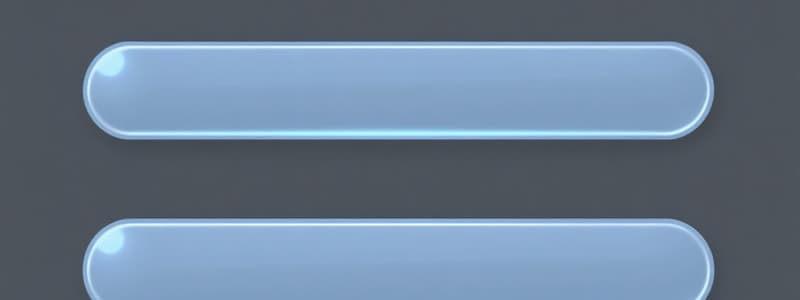Podcast
Questions and Answers
Quel bouton est conçu pour avoir un effet d'ombre ?
Quel bouton est conçu pour avoir un effet d'ombre ?
- FlatButton
- RaisedButton (correct)
- DropdownButton
- ButtonBar
Quel type de bouton est généralement utilisé pour des actions flottantes dans une application ?
Quel type de bouton est généralement utilisé pour des actions flottantes dans une application ?
- DropdownButton
- ButtonBar
- FlatButton.icon
- FloatingActionButton (correct)
Quelle affirmation est correcte concernant le DropdownButton ?
Quelle affirmation est correcte concernant le DropdownButton ?
- Il change la valeur lors d'un clic sur Flutter.
- Il ne change pas la valeur lorsque Flutter est sélectionné. (correct)
- Il a un effet d'ombre distinct.
- Il est utilisé pour les boutons de navigation.
Quelle est la principale caractéristique du FloatingActionButton.extended ?
Quelle est la principale caractéristique du FloatingActionButton.extended ?
Quel est le but principal du ButtonBar ?
Quel est le but principal du ButtonBar ?
Quel composant permet de contrôler le texte saisie par l'utilisateur dans un formulaire ?
Quel composant permet de contrôler le texte saisie par l'utilisateur dans un formulaire ?
Quel type de widget est utilisé pour sélectionner une option parmi plusieurs dans une interface ?
Quel type de widget est utilisé pour sélectionner une option parmi plusieurs dans une interface ?
Quel est l'objectif principal d'un formulaire dans une interface utilisateur ?
Quel est l'objectif principal d'un formulaire dans une interface utilisateur ?
Quel composant est utilisé pour créer une bascule entre deux états ?
Quel composant est utilisé pour créer une bascule entre deux états ?
Quel type de champ est le mieux adapté pour une entrée où plusieurs choix sont possibles mais seulement un peut être sélectionné ?
Quel type de champ est le mieux adapté pour une entrée où plusieurs choix sont possibles mais seulement un peut être sélectionné ?
Flashcards
FlatButton
FlatButton
Un bouton plat sans effet de surélévation, offrant une apparence simple et minimaliste.
RaisedButton
RaisedButton
Un bouton avec une apparence tridimensionnelle, légèrement surélevée, donnant un effet de profondeur.
FloatingActionButton
FloatingActionButton
Un bouton flottant circulaire, souvent utilisé pour les actions principales ou contextuelles.
FloatingActionButton.extended
FloatingActionButton.extended
Signup and view all the flashcards
ButtonBar
ButtonBar
Signup and view all the flashcards
TextEditingController
TextEditingController
Signup and view all the flashcards
Switch
Switch
Signup and view all the flashcards
Radio
Radio
Signup and view all the flashcards
Forms
Forms
Signup and view all the flashcards
TextField
TextField
Signup and view all the flashcards
Study Notes
Chapitre 4 : Boutons
- Boutons plats (FlatButton): Composant Flutter pour créer des boutons.
- Utilisation de
MaterialApp,Scaffold,AppBaretCenterpour intégrer le bouton. - L'attribut
childcontient le texte affiché sur le bouton. - L'attribut
onPressedest appelé lorsqu'on clique sur le bouton. Il exécute une fonction (ex:print('Flat Button was clicked')). - Propriétés personnalisation :
splashColor,color,textColor,disabledColor,highlightColorpour ajuster l'apparence (notamment couleurs). - Boutons plats avec icône (FlatButton.icon): Ajout d'une icône à un bouton plat.
- L'attribut
iconspécifie une icône (ex.Icon(Icons.call)). - L'attribut
labelspécifie le texte du bouton (ex.Text('Call Me')).
Boutons surélevés (RaisedButton) et avec icône (RaisedButton.icon)
- RaisedButton: Bouton avec ombre (effet surélevé).
- La personnalisation inclut les couleurs : (
color,textColor,disabledTextColor,disabledColor,splashColor). - L'utilisation d'une
SizedBoxajoute de l'espace entre les boutons.
Bouton d'action flottant (FloatingActionButton)
- FloatingActionButton: Bouton flottant sur l'écran, souvent utilisé pour les actions rapides.
- L'icône est spécifiée grâce à l'attribut
child(ex.Icon(Icons.check)). - L'attribut
onPressedprécise l'action à réaliser lors du clic. - La personnalisation des couleurs est possible avec
backgroundColoretforegroundColor. - L'attribut
minipermet de rendre le bouton plus petit. - L'attribut
elevationcontrôle la hauteur de l'effet d'ombrage. - L'attribut
shapepermet de modifier la forme du bouton avec uneRoundedRectangleBorderqui permet de créer des arrondis.
Bouton d'action flottant étendu (FloatingActionButton.extended)
- FloatingActionButton.extended: Version améliorée du FloatingActionButton avec un label texte plus visible.
- L'attribut
icondéfinit l'icône. - L'attribut
labeldéfinit le texte. - Modification possible pour l'apparence visuelle à travers
backgroundColor,foregroundColor. - L'attribut
minipermet de réduire la taille du bouton extended. - L'attribut
elevationcontrôle la hauteur de l'effet d'ombrage. - L'attribut
shapepermet de modifier la forme du bouton avec uneRoundedRectangleBorderqui permet de créer des arrondis.
Barre de Boutons (ButtonBar)
- ButtonBar: Permet de regrouper plusieurs boutons dans une barre.
- Les boutons dans la
ButtonBarpeuvent être desRaisedButtonouFlatButton. - L'attribut
alignmentcontrôle l'alignement des éléments dans la barre. - L'attribut
childrencontient une liste des boutons à afficher. MainAxisAlignment.centercentre horizontalement les éléments dans la ButtonBar.
Bouton déroulant (DropdownButton)
- DropdownButton: Affiche une liste déroulante d'options.
- L'attribut
itemsdéfinit la liste déroulante, générée avec la méthodemap. onChangedgère les changements de sélection, mettant à jour l'état avecsetState.- L'attribut
valuedétermine la sélection actuelle. - L'attribut
itemsest une liste d'objetsDropdownMenuItemqui contiennent la valeur et le texte à afficher.
Studying That Suits You
Use AI to generate personalized quizzes and flashcards to suit your learning preferences.